¿Qué es Windows Portable?
Windows Portable es una versión del sistema operativo que se instala dentro de una unidad USB, como por ejemplo un pendrive o un disco externo, y que nos permite iniciar Windows en cualquier equipo sin necesidad de instalar nada en la unidad de almacenamiento interna.
¿Para qué sirve un Windows Portable?
Tener un pendrive con Windows Portable puede tener múltiples usos. El más habitual es para poder recuperar archivos de un equipo que tenga el sistema operativo dañado y copiar nuestros datos a un medio externo.
¿Cómo Hacer un Windows Portable?
Para crear un Windows 10 Portable necesitaremos tres cosas: un pendrive de más de 32Gb de capacidad o un disco externo USB, la imagen ISO del sistema operativo y el software WintoUSB que nos permitirá realizar el proceso.
TENER EN CUENTA QUE AL REALIZAR ESTE PROCESO SE ELIMINARÁN LOS DATOS DEL PENDRIVE O DISCO EXTERNO QUE UTILICEMOS.
Descargar Imagen ISO de Windows 10
Para descargar la imagen oficial de Windows 10 debemos ir a la web de microsoft: https://www.microsoft.com/es-es/software-download/windows10.
Una vez dentro debemos presionar la tecla F12 del teclado para que nos aparezca la Consola para Desarrolladores de Google Chrome. Luego debemos presionar el boton Toggle Device Toolbar como se indica en la imágen.
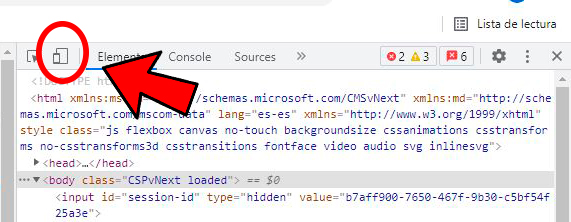
Luego debemos recargar la página presionando la tecla F5 y nos aparecerá un menú desplegable en donde podremos seleccionar la versión de Windows, el Idioma y finalmente podremos descargar la versión de 32 o 64 bits. Normalmente seleccionaremos la de 64 Bits.
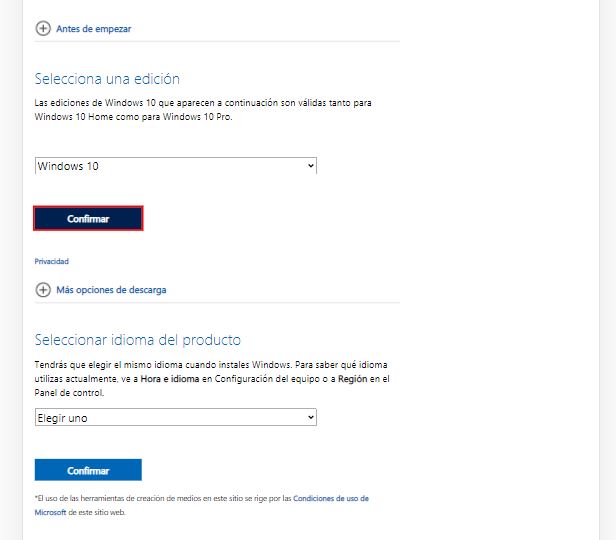
Crear Windows Portable con WintoUSB
Para poder crear nuestro Windows 10 portable utilizaremos la herramienta gratuita WintoUSB que se descarga desde este LINK. Una vez descargado el programa e instalado lo ejecutamos.
Lo primero que nos pide es que seleccionemos el archivos de imagen antes descargado. Presionamos en el boton de EXPLORAR y buscamos la imágen ISO que obtuvimos en el paso anterior.
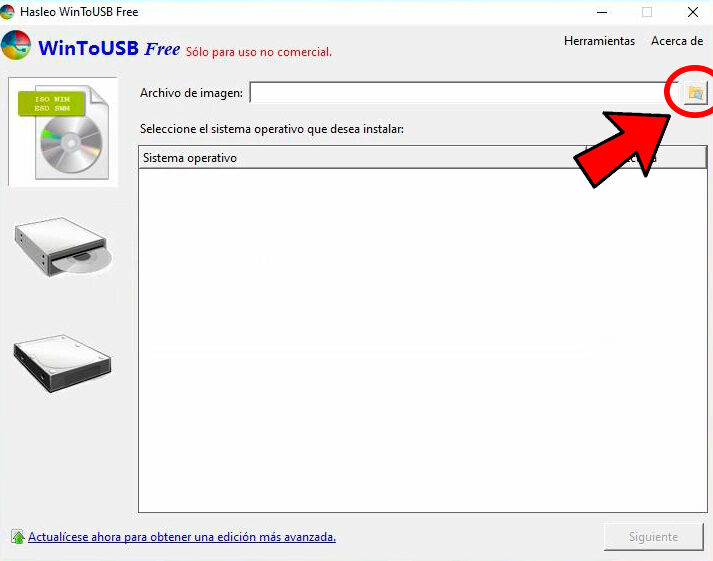
Luego seleccionamos la Version Windows 10 Home, ya que es la única que podemos utilizar en la versión gratuita del programa. Hacemos click en Siguiente y luego seleccionamos la unidad USB en donde se copiarán los archivos de nuestro Windows Portable.
Tras hacer esto hacemos click en SIguiente y se nos abrirá una nueva ventana en donde debemos seleccionar el estilo de particiones MBR o GPT. Si tenemos un equipo algo antiguo debemos seleccionar la opción MBR y si nuestro equipo tiene UEFI entonces seleccionaremos la opción GPT.
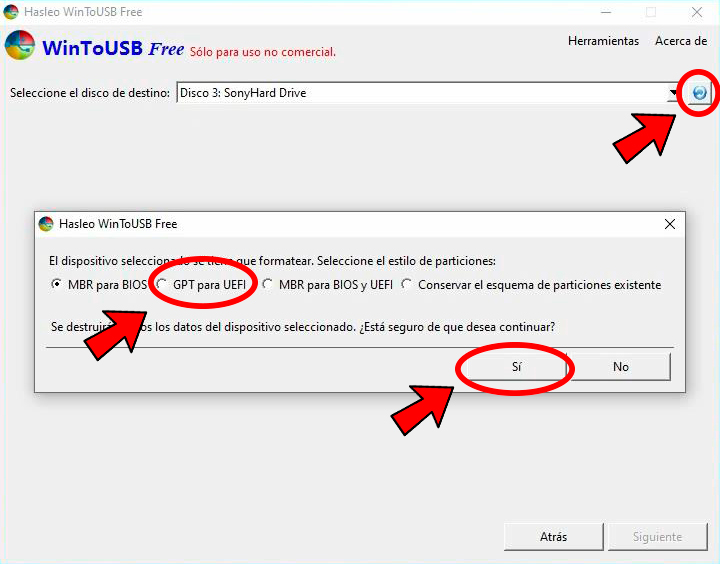
En la siguiente ventana dejamos todo como viene por defecto y click en SIGUIENTE.
Luego solo nos queda esperar que se termine el proceso y finalmente reiniciar el equipo.
Para poder iniciar desde el Windows Portable, lo más facil es iniciar el Boot Menú de nuestro equipo el cual normalmente se abre presionando las teclas F8 o F12, aunque puede variar segun el modelo de nuestra PC; luego seleccionamos la opcion de inicio desde la unidad USB que corresponda y esperamos que cargue Windows.
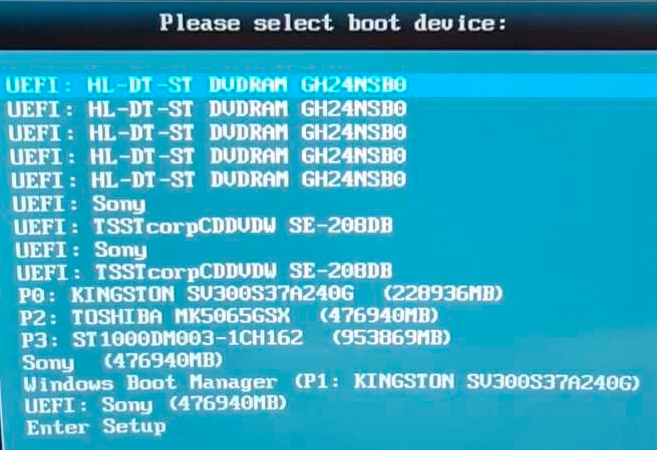
La primera vez que lo iniciemos tendremos que hacer la configuración inicial del sistema, es decir seleccionar nuestro país, idioma del teclado, contraseña de WiFi, crear un usuario,etc. Una vez terminado ya podremos utilizar nuestro sistema portable con normalidad.




